時間:2017-04-25 來源:互聯網 瀏覽量:
用過Excel 2003的“老司機”都記得在“數據”菜單中有個“記錄單”命令,它能非常方便直觀的對數據列表進行添加、查看、篩選和刪除數據記錄等,尤其是對列數多的大型數據列表,查看輸入數據條理清晰,界麵友好,非常類似Access數據庫的窗體對數據記錄的操作。
但自從升級到07版,以後的各個版本就再也看不到它了,難道微軟真的去掉不要它了嗎?其實沒有,其實不然,如果有些懷念,今天我們就去把它請出來體驗下。
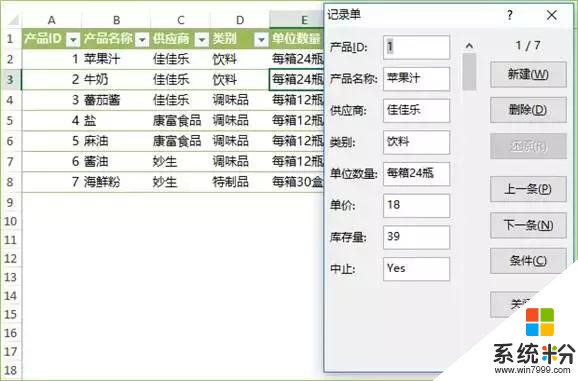
數據列表與記錄單
調出記錄單
單擊鼠標到數據列表中,使表格置為當前,按快捷鍵ATL+D,相當於打開了早期版本的數據菜單(Data),然後鬆開Alt,按O鍵,即可彈出久別的記錄單窗口,窗口默認顯示數據表格的第一條記錄。如上圖。
查看數據記錄
每次集中查看一條數據,條理清晰,非常聚焦。
● 單擊“上一條”或“下一條”查看;
● 使用滾動條的向上向下按鈕;
● 使用滾動條直接拖動快速瀏覽。
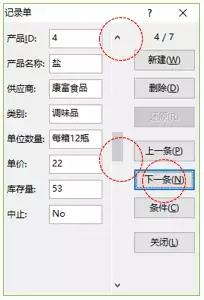
添加數據記錄
單擊“新建”按鈕即可輸入新的數據記錄,按Tab鍵切換到下個數據項,輸入數據時,標題就在旁邊,對照輸入舒適好用,特別是數據表列字段非常多的表,碰到公式單元就直接跳過,表格中公式自動複製。
查找篩選數據
記錄單 用於數據的篩選功能也強大,單擊“條件”按鈕,在空白框中設置篩選條件規則,然後再點擊“表單”按鈕,記錄單中隻顯示符合條件的數據記錄,用戶可“上一條”“下一條”的瀏覽查看,用戶可以設置類似於“>22”用於篩選單價大於22元的商品中,“*油*”表示商品名稱中包含油字的等。
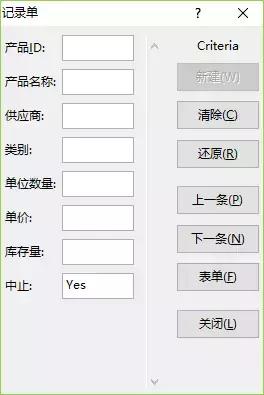
刪除數據記錄
單擊“刪除”按鈕可以將顯示的或篩選出來的當前記錄刪除掉。
使用記錄單對數據列表的操作是不是很方便很舒適又很簡單呢?特別是對於經常要往表格錄入新數據的親們。